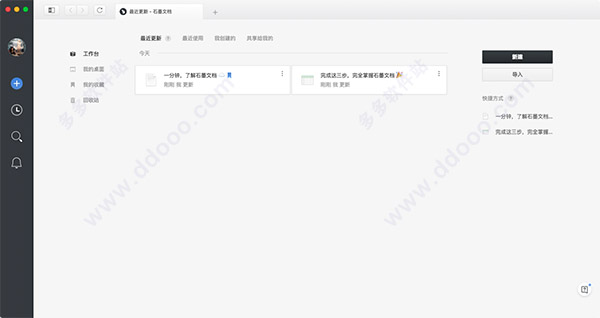
软件介绍
石墨文档采用了多重技术手段来保障数据的安全,用户可以自行控制文档的查看或者编辑权限,文档数据使用银行级别的加密标准(aes-256),加密后发送到全球多个节点进行容灾备份,采用以安全为目标的http网站,保障数据信息以及传输的安全。所有的文件都实时保存在云端,即使误删也能恢复,回收站内容可永久保存或永久删除,每个人的每一次编辑都会记录下来,改动了任何地方都会清晰的显示出来,并且还可以随时的查看并还原内容到具体的某个时间点,非常棒的一款办公软件,需要的小伙伴赶快来知识兔下载吧。常见问题
一、如何给文档/表格添加协作者?1、打开文档后,点击文档右上方的「 协作 」按钮,在弹出的页面上点击左下方的「 添加协作者 」,如下图所示:
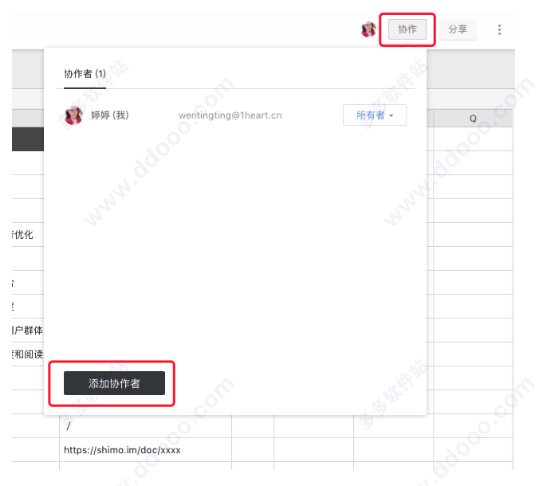
2、可以选择三种添加方式:支持快捷添加「 最近 」使用或「 企业成员 」;支持输入邮箱、昵称查找,进行邮箱邀请;支持扫描二维码,直接邀请微信好友。如下图所示:
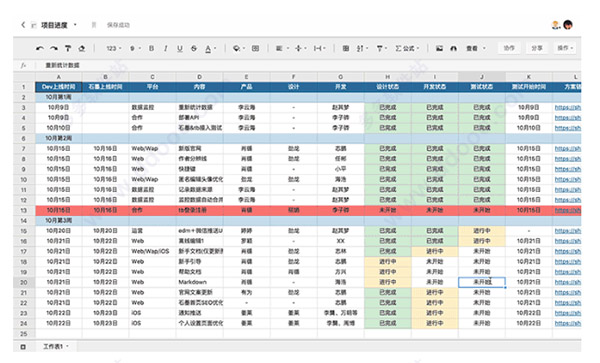
3、在「 桌面 」上,将鼠标悬浮在文档/表格/文件夹上,点击文档右下角的设置按钮,在下拉菜单里点击「 协作 」,弹出「 协作 」页面后,点击弹窗左下方的「 添加协作者 」。如下图所示:
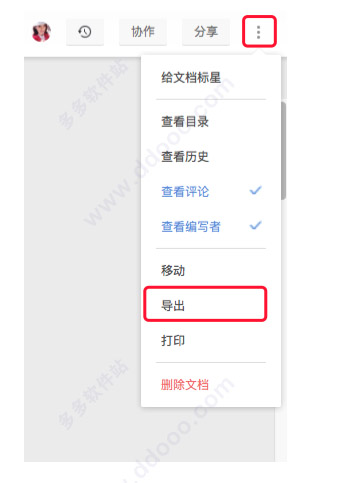
二、如何将文档导出到本地?
在文档页,点击文档右上方的「 更多 」按钮(竖三点),然后选择「 导出 」,目前支持三种导出格式:PDF/Word/JPG,选择你需要导出的文档格式即可完成导出。
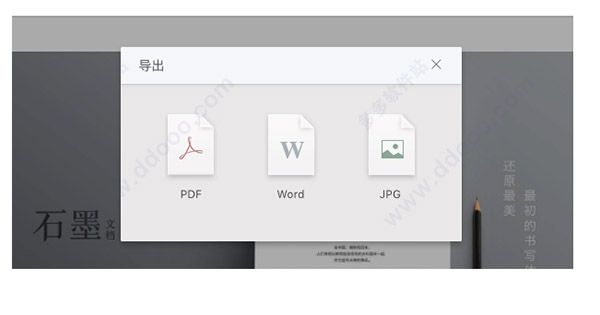
三、石墨表格主要有哪些功能?
通用的表格编辑功能石墨表格都有。基础功能包括:字号、粗体、斜体、中划线、下划线、字体颜色、背景颜色、边框线、合并单元格、水平对齐、垂直对齐、文本换行、排序、筛选、冻结、公式、插入超链接、条件格式、上传图片、查找替换、跨 sheet 引用等。
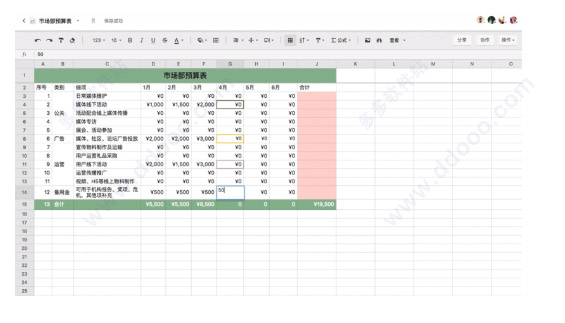
四、如何添加成员到共享文件夹?
打开石墨桌面,将鼠标悬浮在文件夹上,点击文件夹右下角的「 设置 」按钮,然后选择「 协作 」,点击「 添加协作者 」按钮。
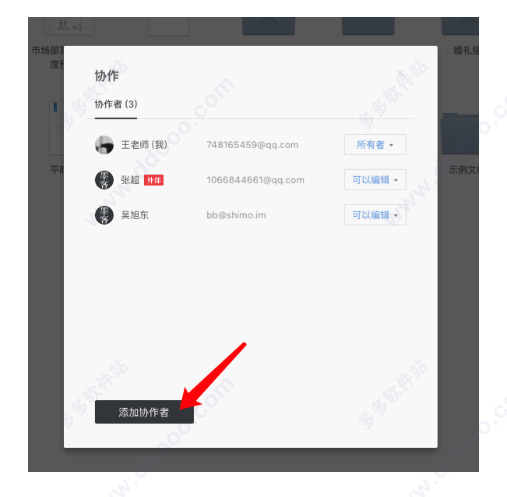
五、石墨表格目前支持哪些公式?
石墨表格目前支持406种公式,入口如下:
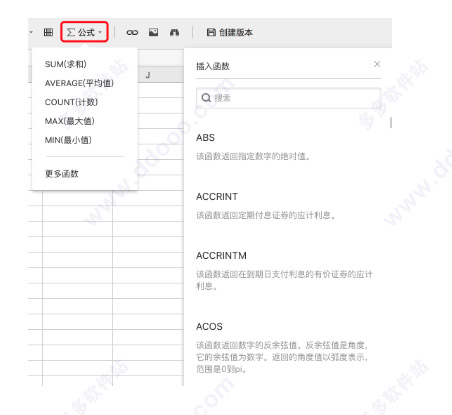
六、石墨支持 Markdown 语法吗?
石墨目前支持几种最基本的 Markdown 语法:
1、一级、二级、三级标题(相应数量的 # 号 + 空格)
2、有序列表(数字 + 点“.” + 空格)
3、无序列表(星号“*” or 减号“-” + 空格)
4、任务列表(一对中括号"[]" + 空格)
5、插入代码块(行首输入``` + 空格)
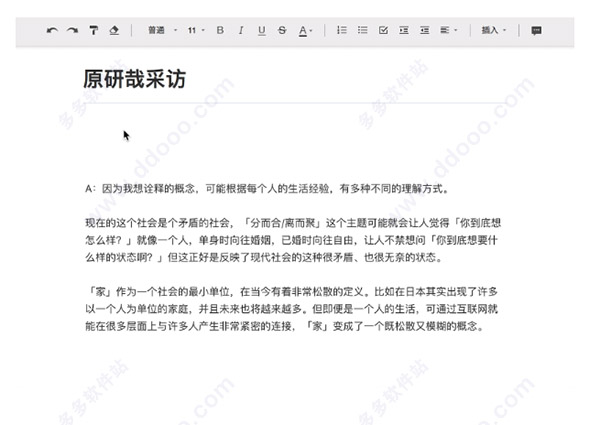
七、石墨最多支持多少人同时编辑一个文档?
个人免费版:5人。个人高级版:目前没有限制。企业版:目前没有限制。>
下载仅供下载体验和测试学习,不得商用和正当使用。
下载体验
